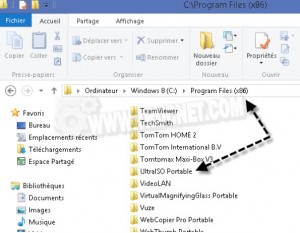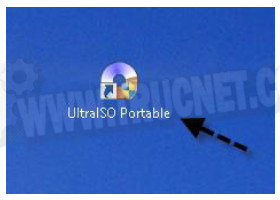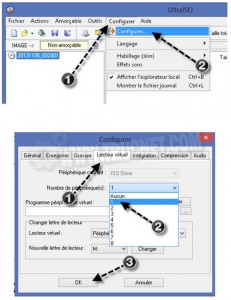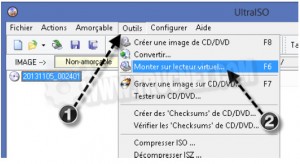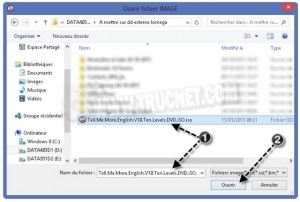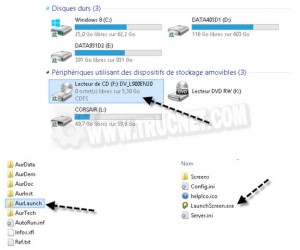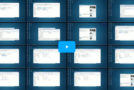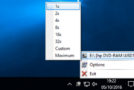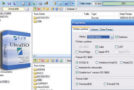La fonction la plus importante de UltraISO n’est pas la gravure du fichier ISO ( en vue d’une copie de DVD par exemple ) mais plutôt sa possibilité de se transformer en lecteur de CD ou DVD virtuel.
Le fait de lire un CD ou DVD virtuel ( le fichier ISO ) dans le lecteur virtuel qu’est UltraISO s’appelle « Monter une image ».
Le fait de sortir un CD ou DVD virtuel ( le fichier ISO ) du lecteur virtuel qu’est UltraISO s’appelle « Déonter une image ».
Tout d’abord, il faut installer le logiciel UltraISO s’il est dans sa version installable ou simplement positionner son dossier dans Program Files (x86) s’il est en version portable.
Pour la version portable, il sera nécessaire de rentrer dans le dossier « UltraISO Portable » puis de créer un raccourci sur le bureau de « UltraISOPortable.exe ».
Telecharger UltraISOPortable
Lancez UltraISO en double-cliquant sur son icone.
La première chose à faire est de déclarer 1 lecteur de CD virtuel à Windows. Celui-ci viendra s’ajouter au lecteur de CD physique déjà existant sur votre PC.
Allez sur « Configurer / Configurer » puis sur l’onglet « Lecteur virtuel » et mettez 1 pour le nombre de périphériques.
Validez par « OK ».
Ceci n’est à faire qu’une seule fois.
Supposons maintenant que vous disposez d’une image ISO du logiciel « Tell me more v10 ». Vous ne souhaitez pas graver ce fichier dans la mesure où il fait plus de 5 Go et demande donc l’utilisation d’un DVD double couche ( assez onéreux ).
Vous allez donc « monter l’image disque de Tell me more » dans UltraISO et cela aura le même effet que d’introduire le vrai DVD du logiciel dans votre vrai lecteur de CD.
Pour cela soit vous allez sur « Outils / Monter sur lecteur virtuel » soit vous appuyez sur la touche F6.
Une fenêtre s’ouvre vous demandant quel fichier ISO faut-il utiliser. Cliquez sur le bouton « …. » qui est le bouton « Parcourir » et sélectionnez sur votre disque dur le fichier ISO de votre choix.
Ce sera « Tell.Me.More.English.V10.Ten.Levels.DVD.iSO.iso » pour exemple.
Validez en cliquant sur « Monter ».
Tout comme vous retireriez, après utilisation, votre CD réel du lecteur réel de CD, il faudra ici cliquer sur « Démonter » pour faire la même chose avec le DVD virtuel.
Enfin, soit l’installation du logiciel se lance automatiquement soit vous vous rendez sur votre lecteur de CDRom dans le poste de travail et vous lancez manuellement l’installation du logiciel.
Ne pas oublier de monter l’image disque à chaque utilisation du logiciel concerné. Bien sûr il ne faut pas relancer l’installation du logiciel à chaque utilisation mais uniquement la 1ère fois.
Le logiciel sera lancé à partir des raccourcis créés lors de l’installation.
Cet article a été mis à jour le 7 mars 2016